ここ最近Twitterなどで話題になっているHDDマイニングですが、調べてみるとどうやら「chia」という新しい仮想通貨が理由のようで、今までのGPUを使うマイニングとは違いHDDやSSDを使ってマイニングできるのが一つの特徴のようです。
私は見もしない録画を撮り溜めておかないといけない病になっているので、これのせいでHDDが枯渇して困ってます。(笑)
とはいえ、自宅にHDDがいっぱいあるのでchiaマイニング(ファーミングというらしい?)を試してみようと思います。(HDDが大量にあっても空のHDDはないんですけどね…。)

Chia マイニングを始める前に
まずどのくらいのPCスペックや、HDD、SSD容量が必要なのか?というところですが、ビットコインなどのマイニングのようにGPUをもりもり食うわけではないけど結局は計算が早い人が勝つため性能の良いCPUと読み書きの速いHDD(できればRAID0が速い?)、そしてHDDにある大量のデータを一時的に置いて処理するSSDとRAMが重要になってきそうです。
つまりそこら辺に転がっていた古いPCにHDDを繋げれば儲かるみたいなおいしい話では無さそうで、現時点では取引所も無い(4月30日に取引所ができる?)ので実際の価値もわかりませんし、数百TBの容量がないとほとんど掘れません。
Googleドライブなどの容量無制限ストレージが使えるかは不明ですが、ネット回線じゃ速度が遅いのでクラウドストレージを使うこともできないでしょう。使えたとしてもサーバーに迷惑が掛かるので絶対にやらないでくださいw
Chia マイニングの始め方
これからマイニングの方法を説明しますが、HDDやSSDの寿命を縮めるし何があっても自己責任でお願いします。それと利益が出たらちゃんと確定申告しないとですよ!
Chia Blockchain のインストール
・まず公式サイトでクライアントをダウンロードします。対応OSはWindows、MacOS、Linuxみたいで今回はWindowsで実行するのでWindowsをクリックして「ChiaSetup-1.1.1.exe」をダウンロードしました。※結構頻繁にアップデートされているようなのでファイル名のバージョンは変わっている可能性があります。
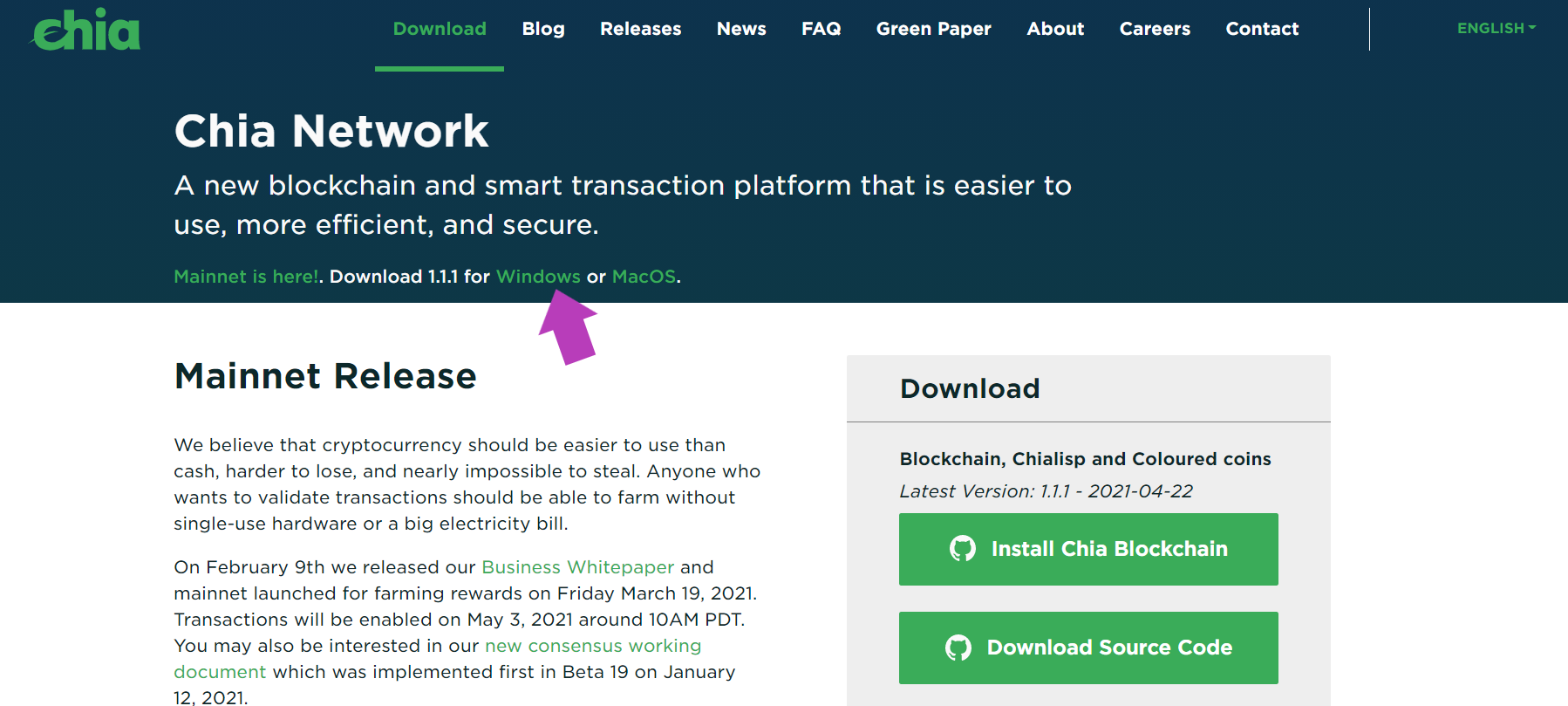
・ダウンロードしたファイルを実行します。ファイアウォールやウイルス対策ソフトが反応するかもしれないのでその場合は許可してください。ファイルを実行すると自動でインストールされ、デスクトップとスタートメニューにショートカットが作成されます。
Connecting to walletから先に進まない!
私の環境ではChia Blockchainが立ち上がった後にConnecting to walletと出てどんなに待っても先に進まなくなりました。
調べてみると何件か報告がありましたが、あまり有力な手掛かりが見つからず、、再インストールしたりWindowsアップデートしたり。。
最終的な解決策は、「Windows の機能の有効化または無効化」から「Hyper-V」を無効化したら無事起動することができましたが、明確な原因はわかりませんでした。
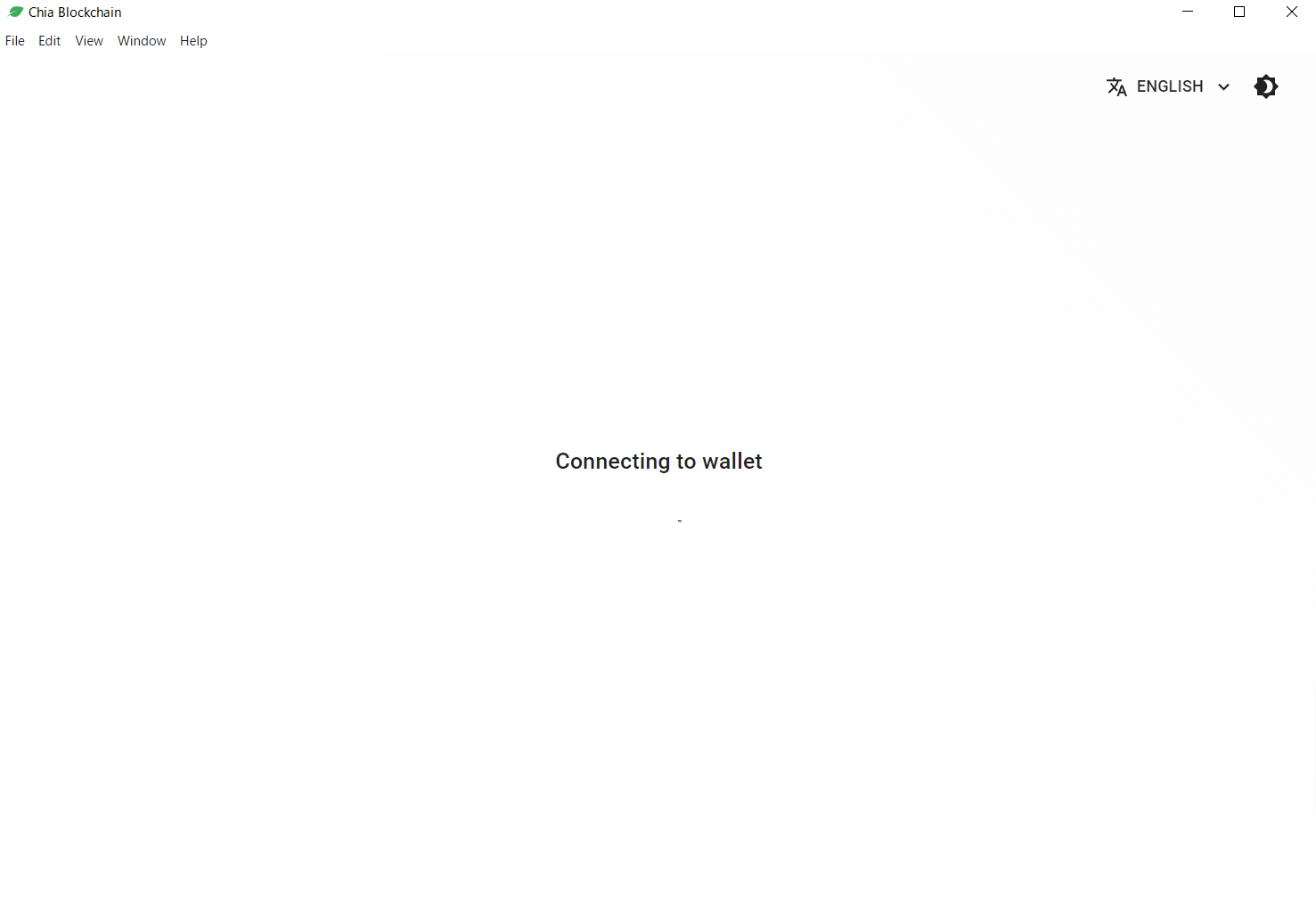
・無事起動したら右上から言語を変えられます。日本語にも対応してますが翻訳が微妙なので英語が得意な人は英語のままのほうが良いかも。私は英語アレルギーなので日本語で行きます。
・秘密鍵を新規作成をクリックします。
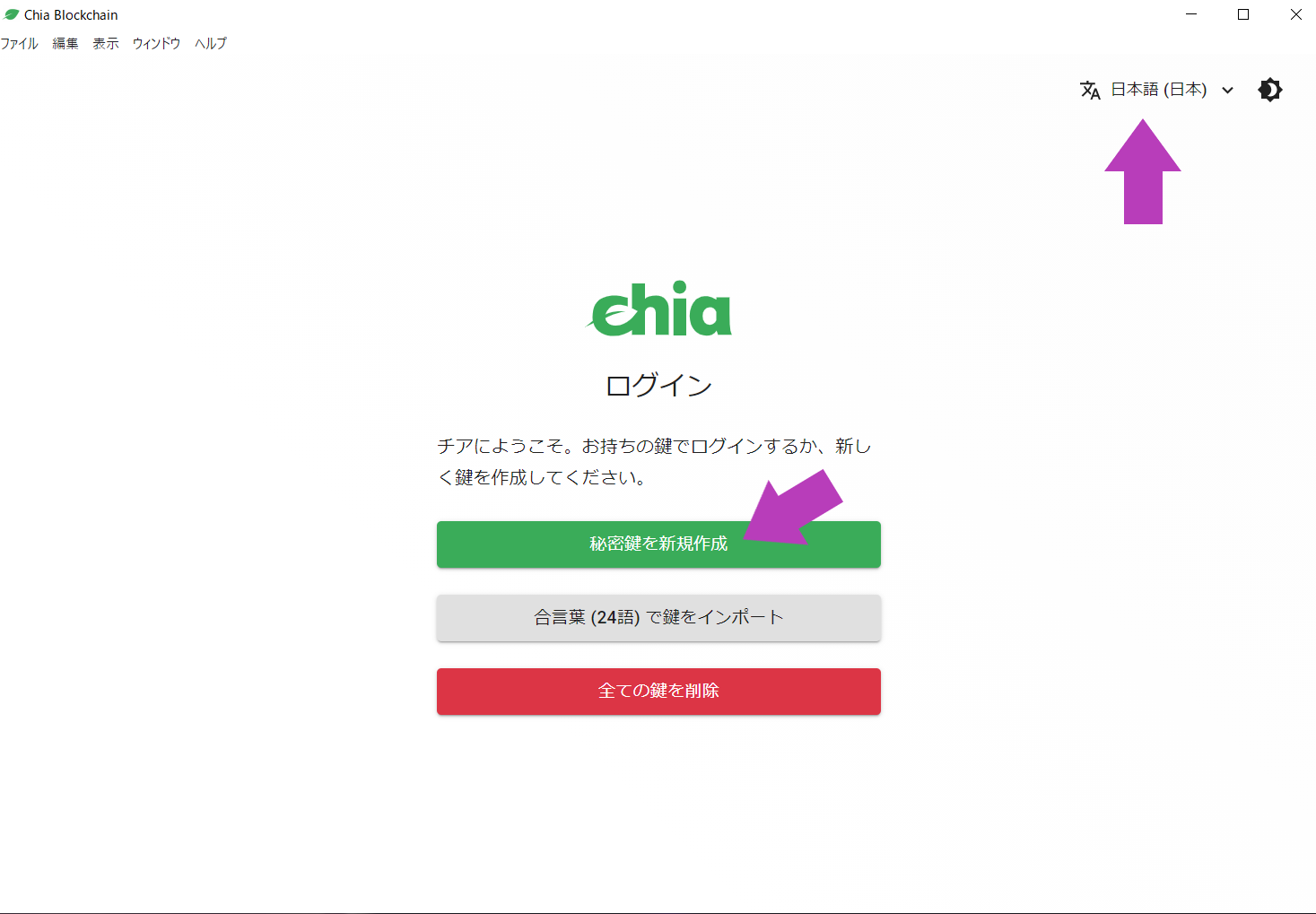
・24個のパスワードが表示されるのでスクショするなりしてメモって無くさないように安全な場所に保管してください。
再度ログインする際にこのパスワードを順番通りに入力する必要があり、忘れるとログインできなくなるので残高を失います。
※メアドや自分で設定するパスワードがないのでこれがログインする手段です。
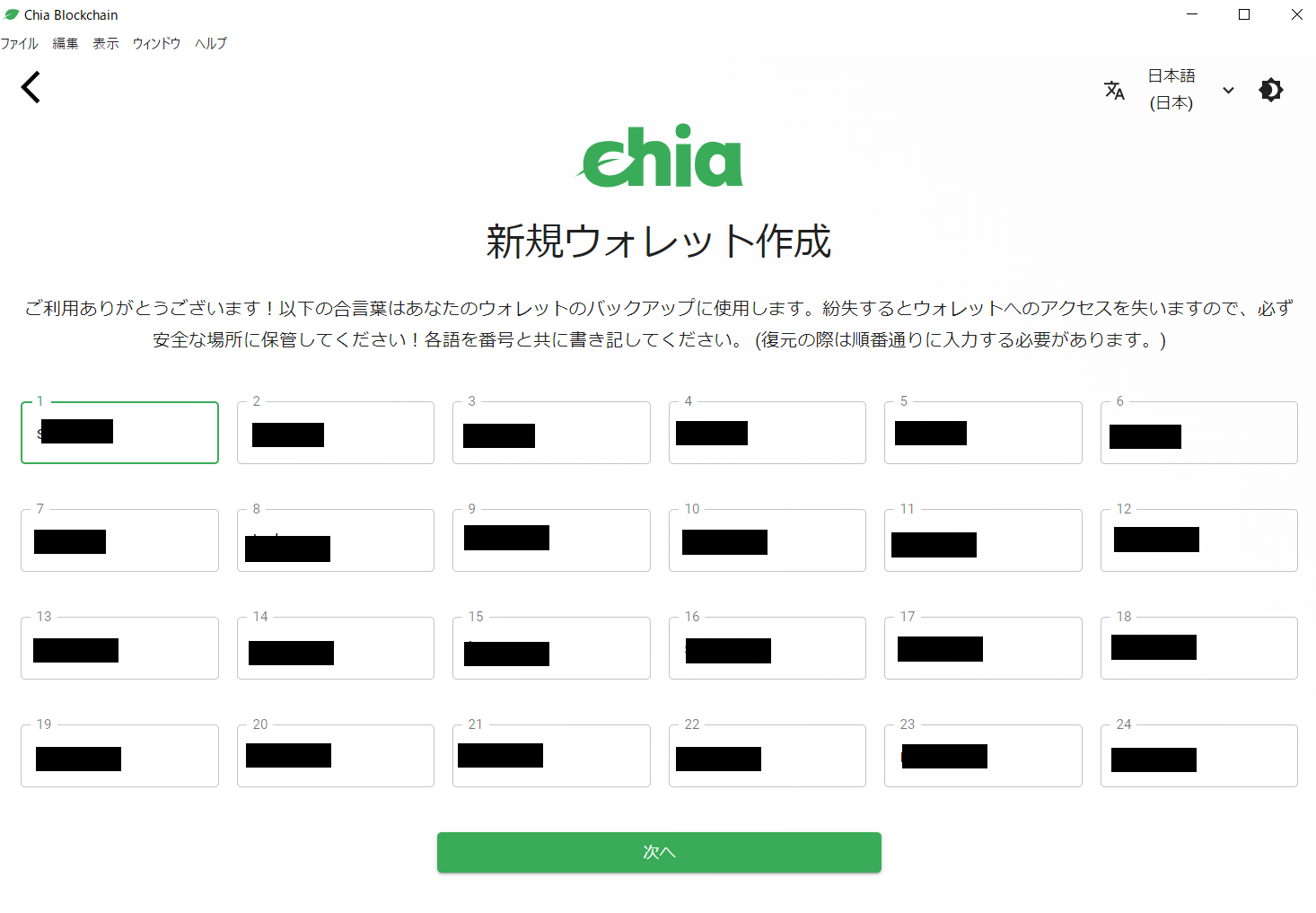
・すべてメモしたら次へを押すとメイン画面が出てきます。
自動で同期が開始して同期中と表示されるのでとりあえずこのまま同期が終わるまで待ちます。PCが唸り始めスペックにもよりますが半日ぐらいかかると思います。
あ、同期を待ちながら先に耕地を作ることができるので同時にやっちゃいましょう。
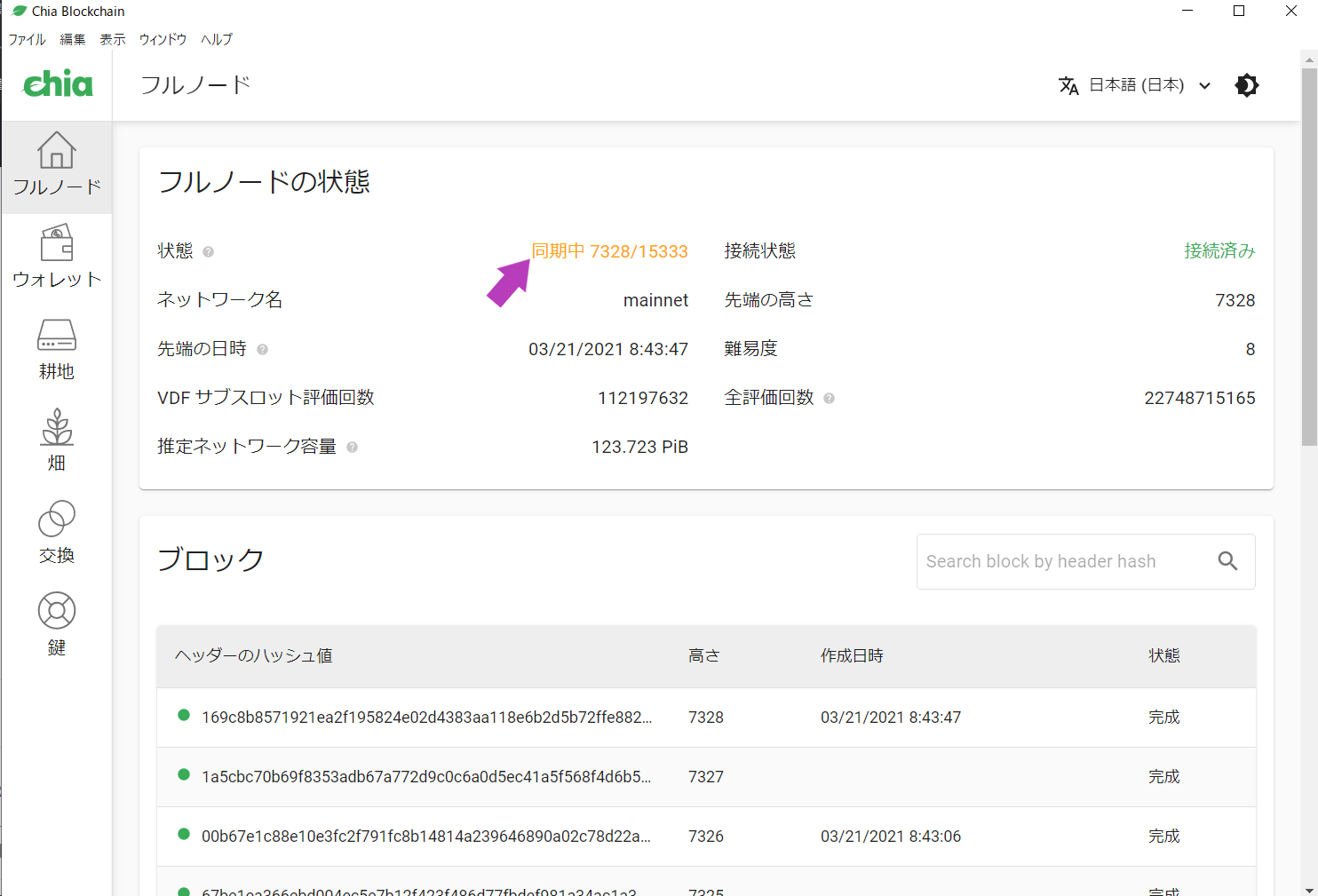
耕地を作る
今回使用したPCのスペックはこんな感じです。
CPU:i7-9750H 2.60 GHz MAX4.50 GHz TDP45W
GPU:GeForce GTX 1660 SUPER RAM6GB(ノートPC用)
RAM:32GB DDR4
ROM:SATASSDx1 USBHDDx2 M.2SSDx1
ノートパソコンですが頑張ってもらいます。(笑)
HDDは自宅にあるの全部使ったら100TBは超えそうですが、今回は8TBぐらい空きを用意しました。
・耕地タブから耕地を追加をクリックすると設定画面が出ます。
耕地を作るのにおすすめなHDDやSSDについて
少し逸れますがHDDを大量購入してきた私がおすすめなHDDを紹介します。
Amazonアソシエイトのリンクを貼るだけですが参考になれば…。
【4/30追記】新しい記事を作成しました。こちらにもおすすめなものを紹介しています。 → Chia farmingでの収益率と効率的にPlot作成するには?
Seagate製の8TBHDDです。容量単価でいくと8TBが一番安いので8TBを買うのが良いかな。あとNAS用とかいろいろありますが、一般家庭用のHDDを常時起動で3年以上酷使してますが今まで一度も壊れたことないです。なのでNAS用じゃなくても安いしいいのかなって思ってます。NAS用だって壊れるときは壊れる。
ケースはRAID機能付きでRAID0に組むのが理想ですね。高いけど。。
RAID機能は無いですが、10台搭載できるやつもあります。夢がある~。
ケース付きならこっち。Seagateを推します。WD製は発熱が多いのと、無通信時に回転が止まるのでS.M.A.R.T情報見たときに電源投入回数が酷いんですよね。寿命にもつながると思って…。でも両方壊れたことは無いのでWD製のも貼っておきます。
SSDはこれ使ってます。あまりこだわりは無く安いやつを厳選してみました。
さて、話を戻します。
耕地容量を選択
調べた感じだとK=32が一般的のようです。大きすぎても途中でエラーが出ると最初からになってしまうのでK=32の耕地を何個も作るってイメージです。
この場合耕地を1個作るのにHDDの必要な容量は101.4GBになり、耕地を作る際の一時ファイル用に239GiBの空きが必要になります。
同じHDDで処理させるととてつもなく遅く負荷もかかるので一時保存用と最終保存用にストレージを選択してくださいってことですね。また、一時保存側はランダムアクセスが多いのでSSDだと早いってことだと思います。
一時保存側は耕地を作り終わったら必要なくなるので何個も一時保存側のストレージを足す必要はありません。
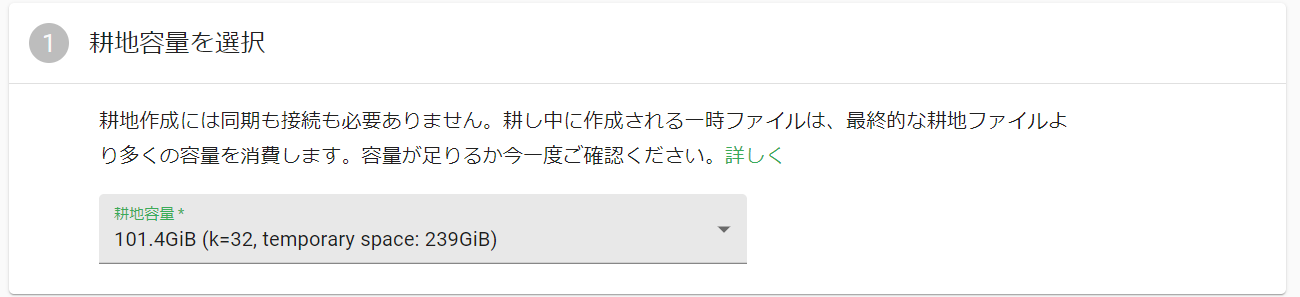
耕地数を選択
101.4GBの耕地を何個作るか選択します。とりあえず今回は1個だけ作りますが、実際にマイニングするときはHDDの容量分作ればいいと思います。
耕地を並列に処理するかキューに追加(一個ずつか)ですが、複数ストレージがあれば並列でもよいと思いますが、HDD1個なのでキューに追加を選択します。
RAMは贅沢に12GB、スレッド数も6にしました。それ以外はそのままで良さそうです。
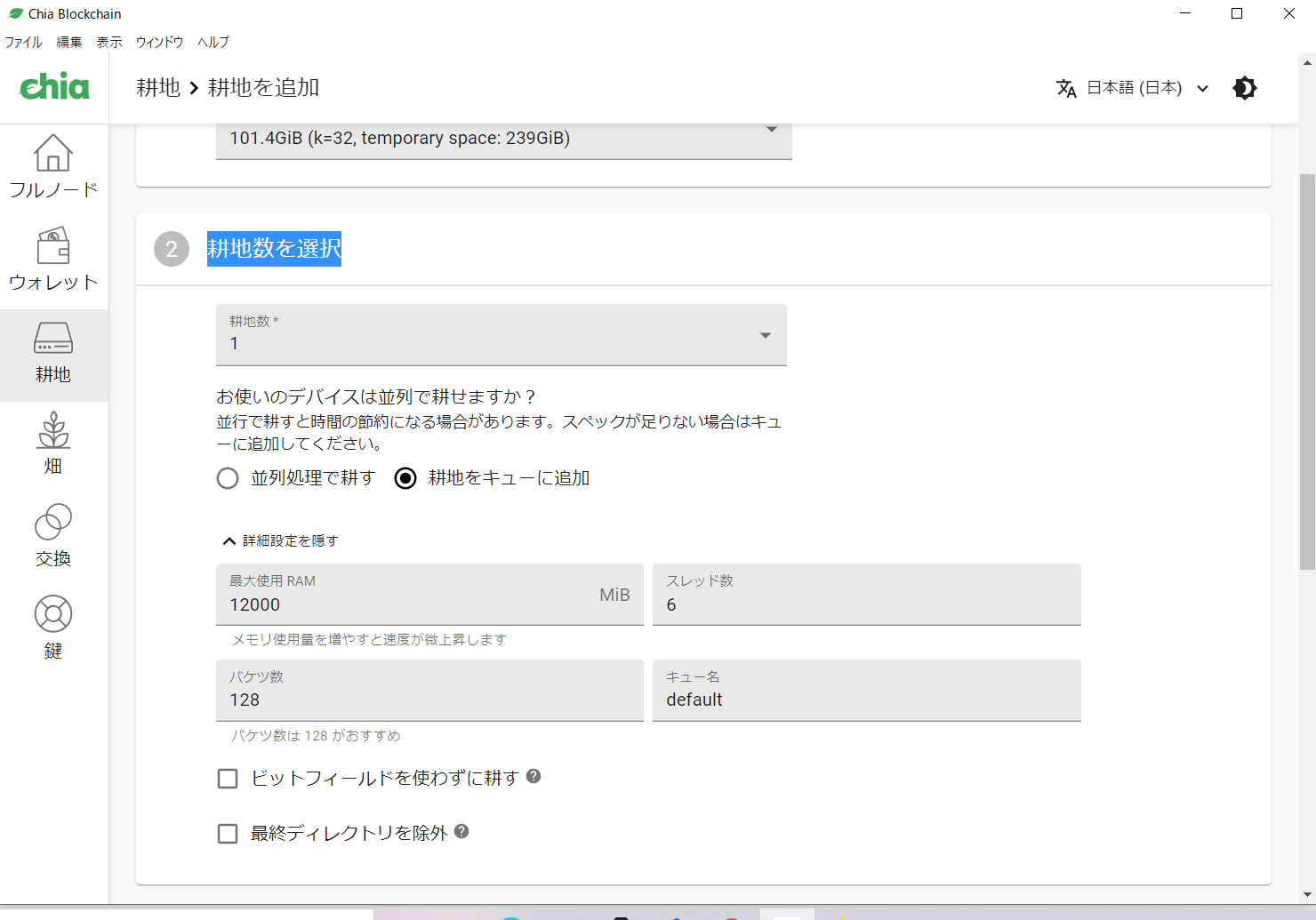
一時ファイルのディレクトリと最終保存ディレクトリを選択
今回は一時保存をSSDで最終ディレクトリをHDDにしました。
SSDの寿命が縮むのであまりにも読み書きが激しかったら速度は遅いですが別のHDDにします。ちなみに耕地を作る時だけSSDを使うのでこれをHDDにしても耕地を作るのが遅くなりますがマイニングには影響しません(多分)
設定が終わったら耕地を作るを押すと処理が開始します。
ここで注意ですが保存するディレクトリに下記画像のような日本語は使えませんでした。何分待っても1%から動かないと思ったらエラー吐いてたので英数字のみにしたところ、無事に耕地が始まりました。
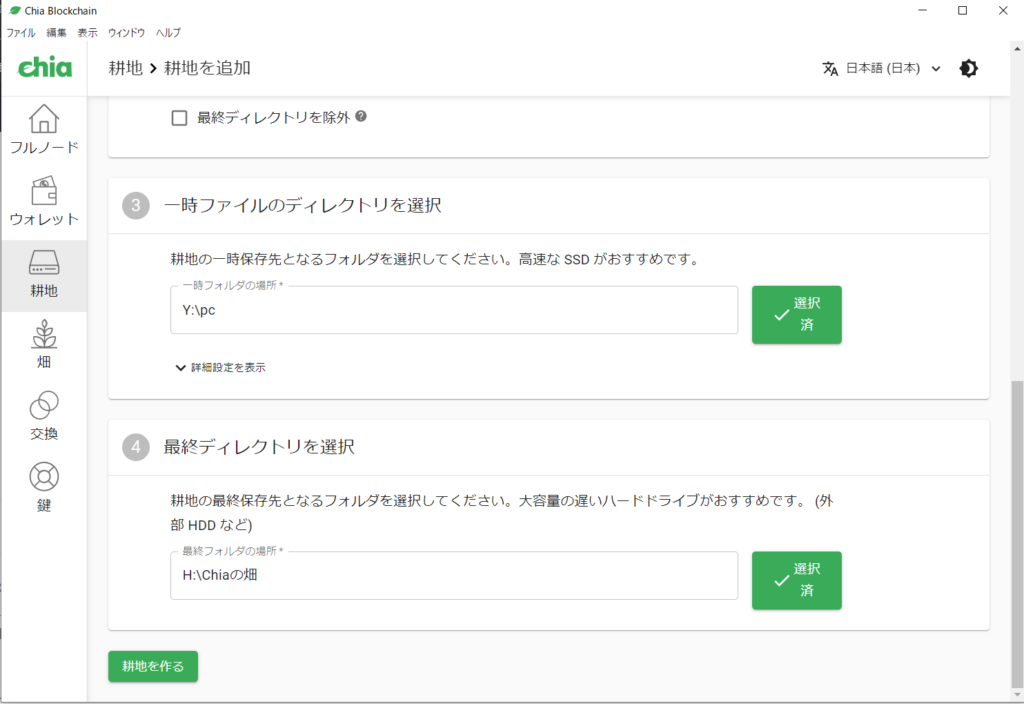
耕し中と表示されます。完了すると自動でマイニングが始まりますが、耕すのにかなり時間がかかるので気長に待ちましょう。最初の同期もまだ終わってません。半日はかかるかなぁ。
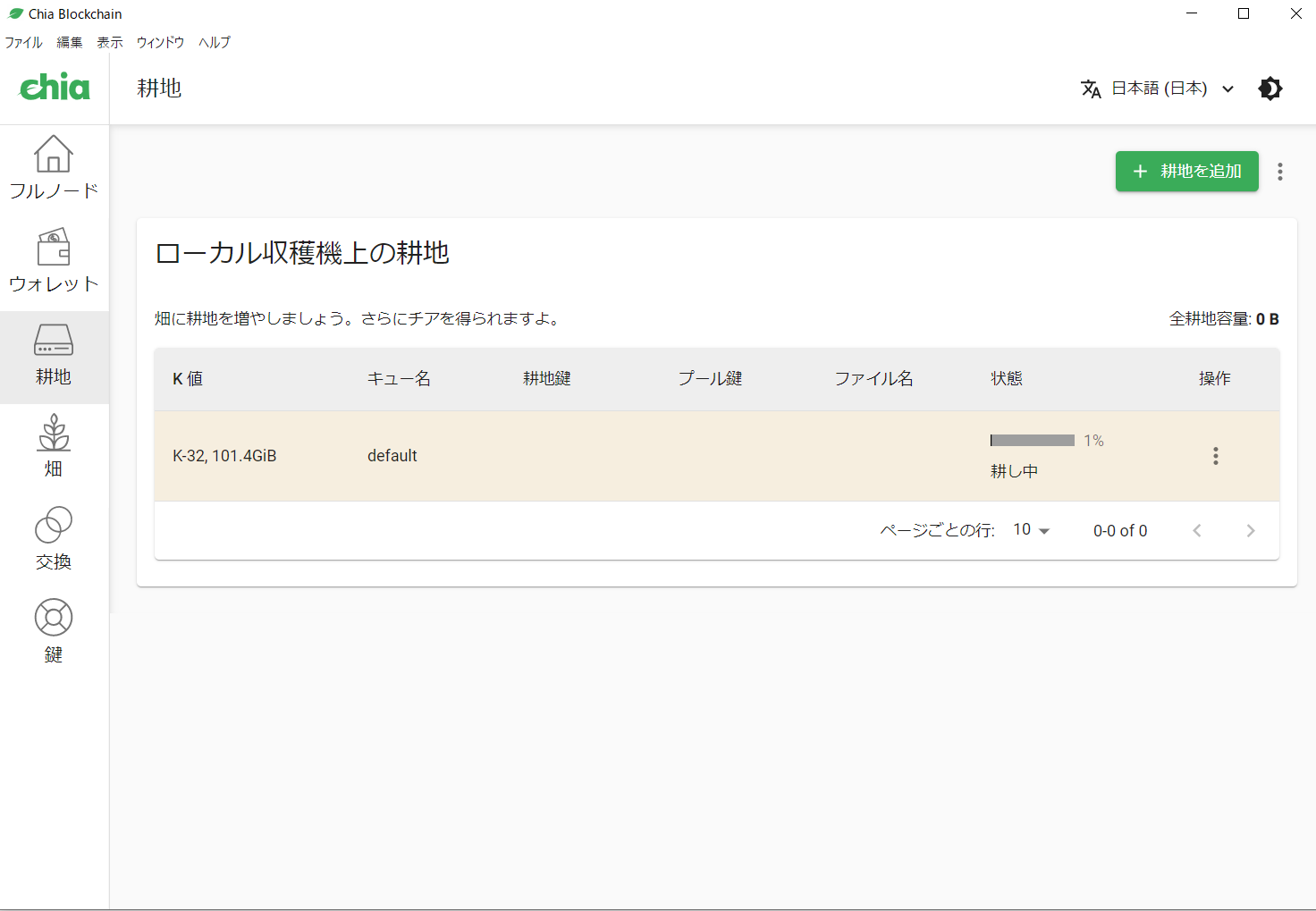
マイニング開始
・・・ここから次の日になってしまいました。(笑)
12時間以上はかかったかな。無事に耕地が終わり畑ができました。
同期も終わり自動でマイニングが始まっていました。
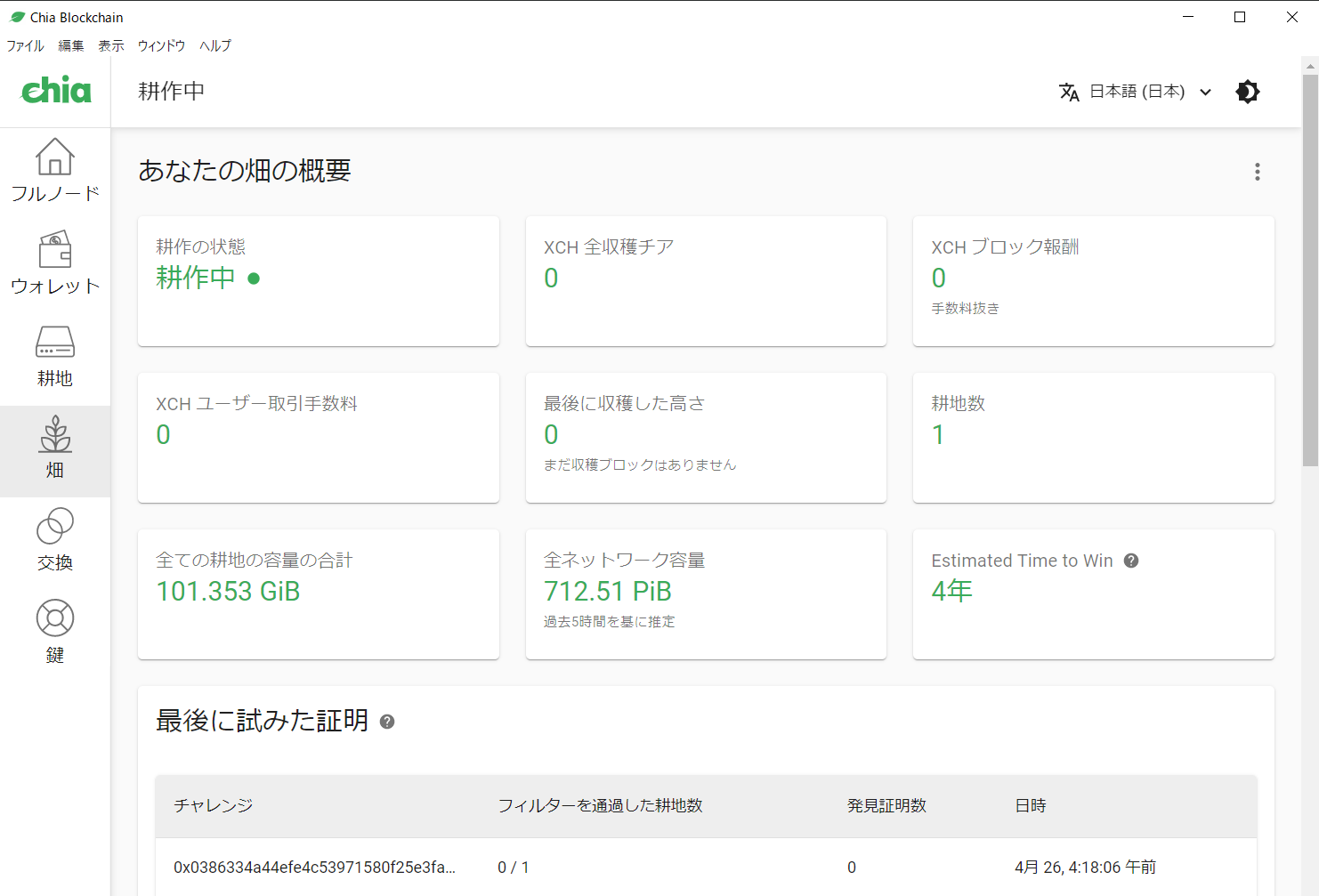
一つの畑だとコインが貰える確率は4年に一度だそうですw
道は果てしなく遠い…。
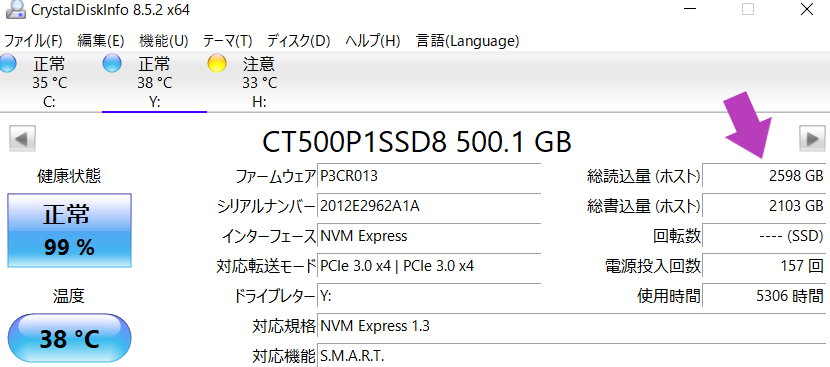
ひとつの畑を作るのにどのくらいSSDを読み書きするのか見てみました。上記画像が耕地する前。下記画像が耕地後です。
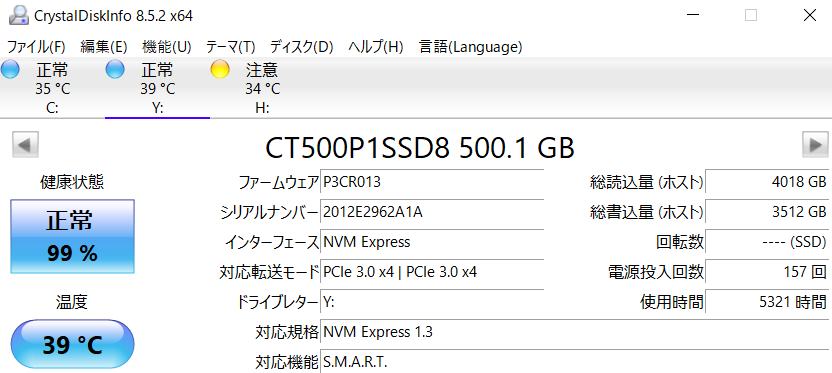
。。。めっちゃ読み書きしてる。1.5TB近く!?これはSSDの寿命が早そうですね。
時間かかってもHDDにした方が良さそう。それであまりにも遅かったらSSDは使い捨てと考えよう。HDDもだけど。(笑)
耕地中のPCの様子を動画にしてみました。CPUがっつり使ってSSDに書き込んでますね。
耕地が終わるとほとんどCPUを使わなくなったので、マイニング中はそこまでPCスペックは必要としなそう。でもこれから耕地を大量に作らないとなのでPCスペックは重要ですね。
おわりに
こんな感じにマイニング(ファーミング)を始めることができました。
あとはこれを続けるか否か。
まだ取引所もないため価値もわかりません。
とりあえず私はこのまま続けてみて、後日成果を報告しようと思います(笑)
どのくらい掘れそうとか、なにかわかった事やトラブルなどありましたらコメントお願いします!
【追記】新しい記事を作成しました → Chia farmingでの収益率と効率的にPlot作成するには?
マイニングについてYouTubeにも動画を公開しました。
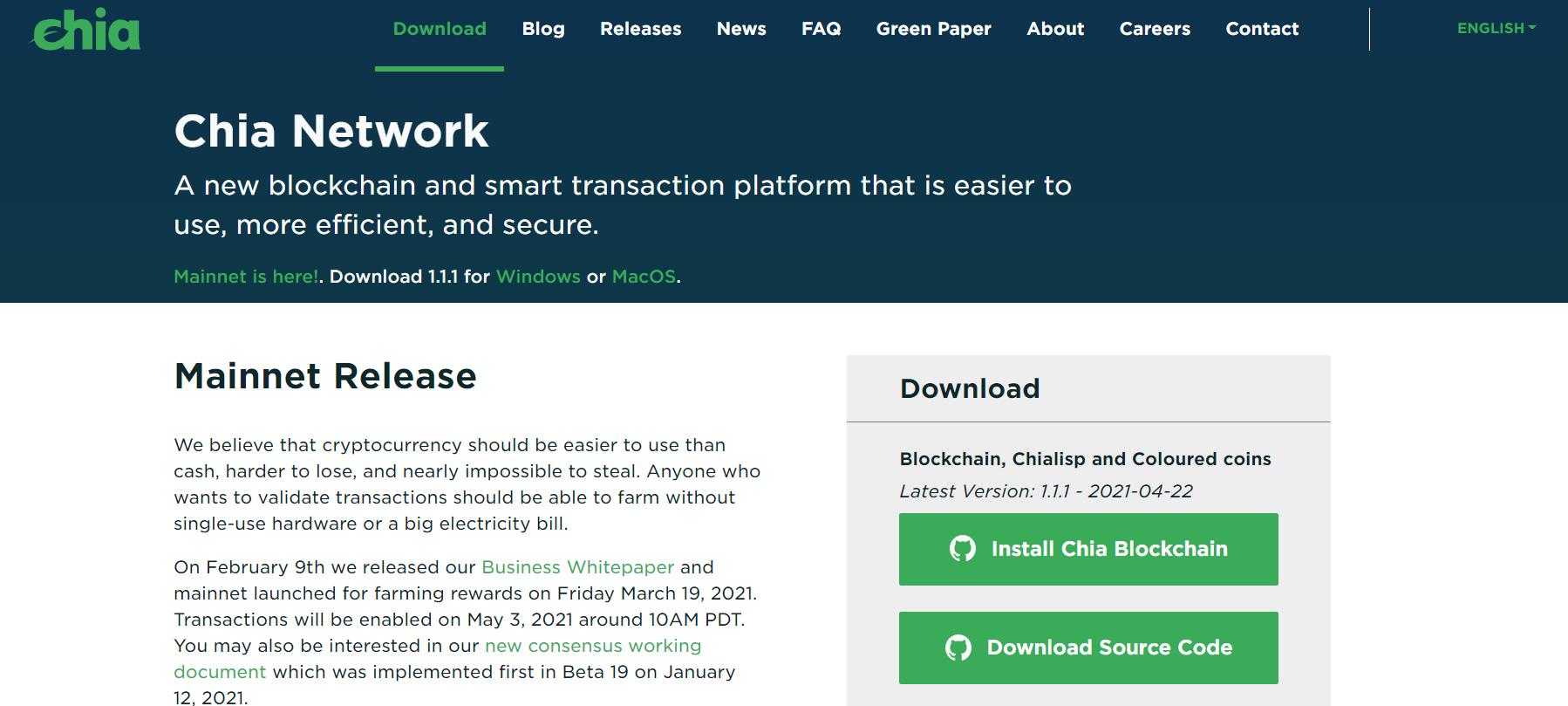
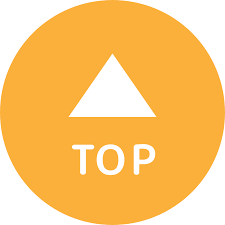
コメント